使用win11系统该怎么查看电脑现有的储存空间呢?下面小编就来给大家讲一下具体操作方法! 操作方法 1、首先,按键盘上的 Win 键,或点击任务栏上的开始图标; 2、打开的开始菜单窗
使用win11系统该怎么查看电脑现有的储存空间呢?下面小编就来给大家讲一下具体操作方法!
操作方法
1、首先,按键盘上的 Win 键,或点击任务栏上的开始图标;
2、打开的开始菜单窗口,找到并点击已固定应用下的设置;
3、Windows 设置窗口,左侧选择的是系统,右侧点击存储(存储空间、驱动器、配置规则);
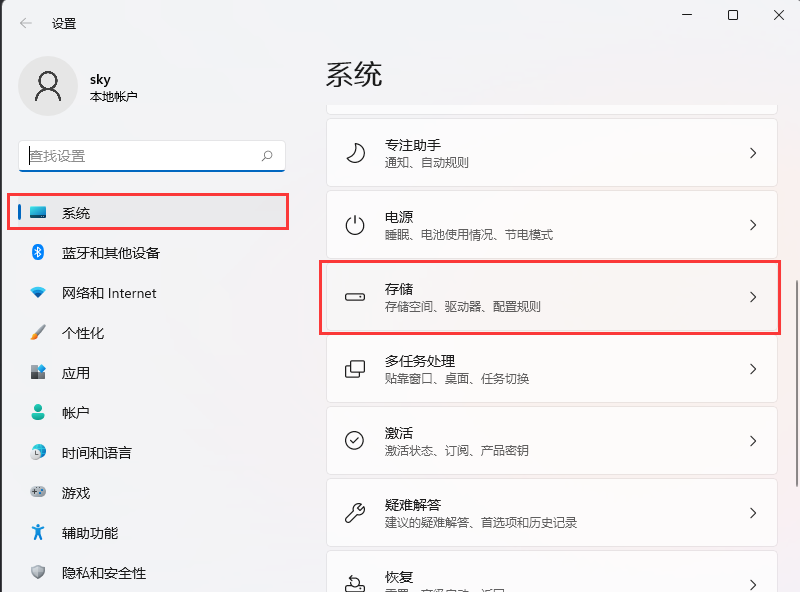
4、当前路径为:系统>存储下,点击显示更多类别;
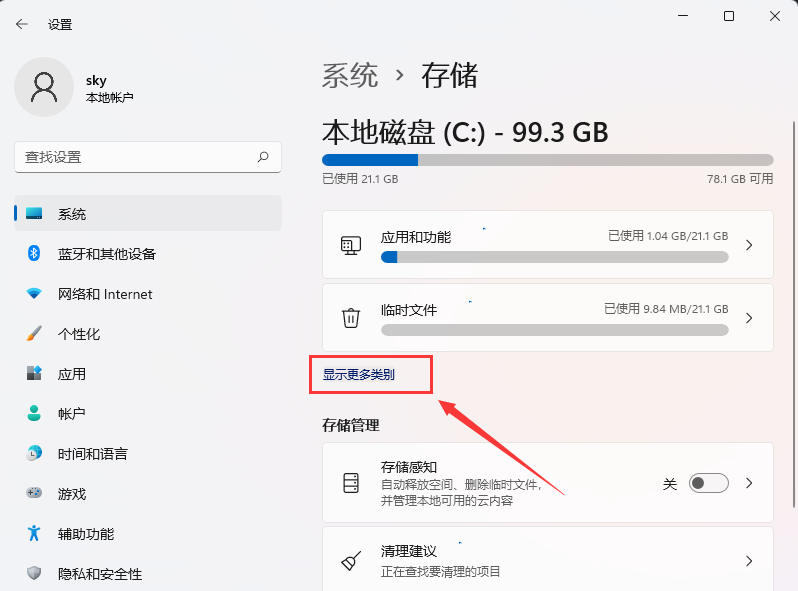
5、存储空间的使用情况和可用情况如下,点击系统和保留(系统文件可帮助 Windows 正常运行);
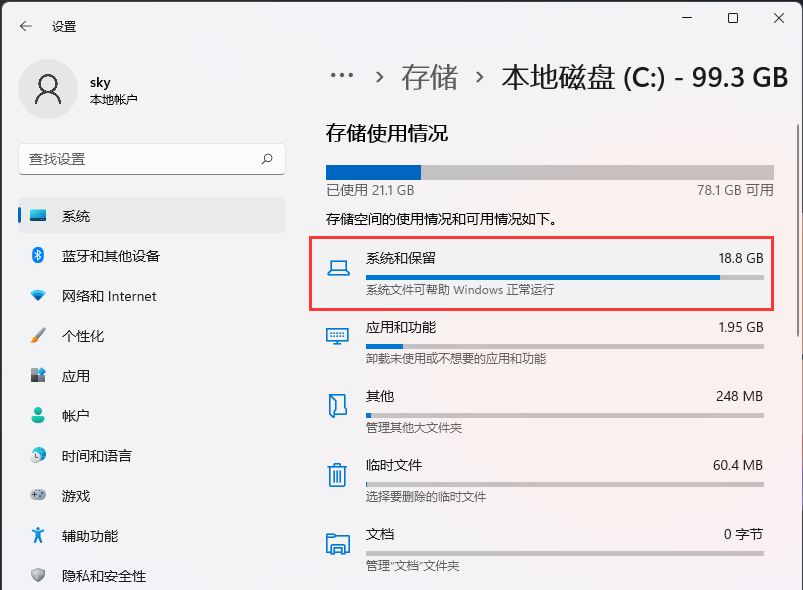
6、这时候就可以查看到系统文件(这些系统文件可帮助 Windows 正常运行。如果没有它们,你的电脑将无法工作)和保留的存储(Windows 保留一些存储空间,以便设备获得良好性能和成功更新)了。
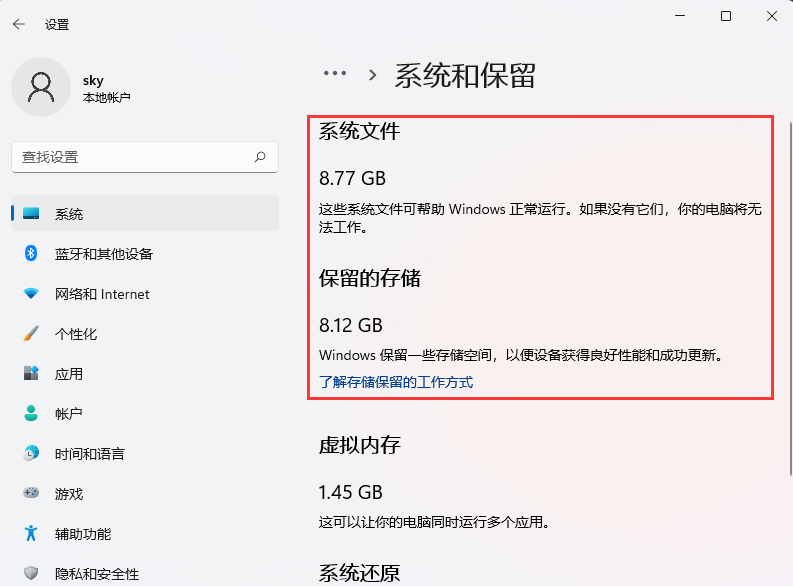
以上就是win11系统查看储存空间的方法教程了,如果你有其他问题可以给我们留言,我们将尽快为你解答!更多精彩内容敬请关注自由互联!
【文章出处:抗攻击防御ddos http://www.558idc.com/krgf.html 复制请保留原URL】